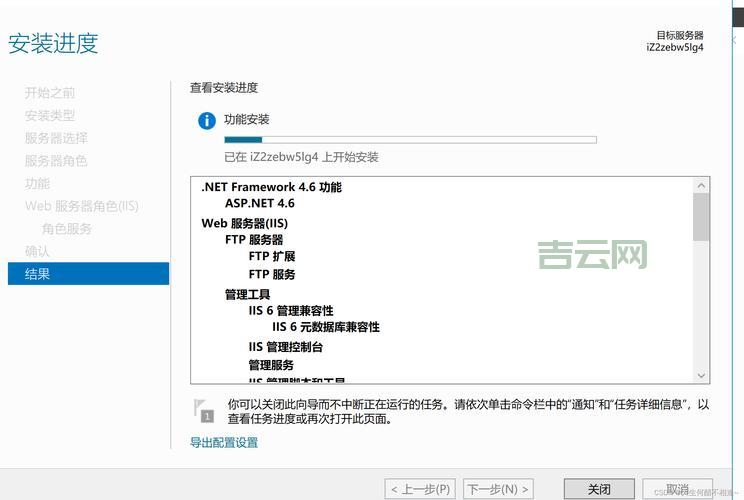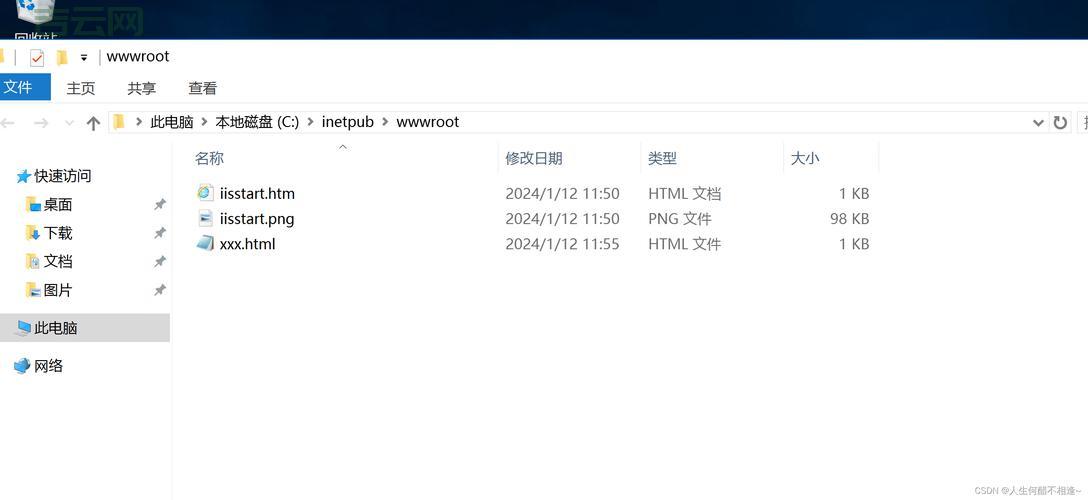阿里云服务器换系统?so easy!
哎,近想给阿里云服务器换个操作系统,听说操作挺简单的,我寻思着自己动手试试。网上看了不少教程,感觉都太专业了,很多术语我都不太懂,搞得我有点儿懵。
后来,我总结了一套超级简单的操作步骤,完全是小白都能看懂的那种!

步:登录阿里云账号,找到服务器管理控制台
先打开阿里云官网,用你的账号登录进去,然后找到“产品” - “云服务器ECS”,就能看到云服务器ECS管理界面了。
第二步:找到你的云服务器
在左侧操作栏,点击“实例”,然后就能看到你购买的云服务器了。如果没找到,可以切换一下云服务器地域试试,说不定就在另一个地方呢。
第三步:备份数据,防止意外
这步非常重要!更换操作系统前,一定要把重要数据备份好,不然换完系统,数据就没了,那就哭笑不得了。
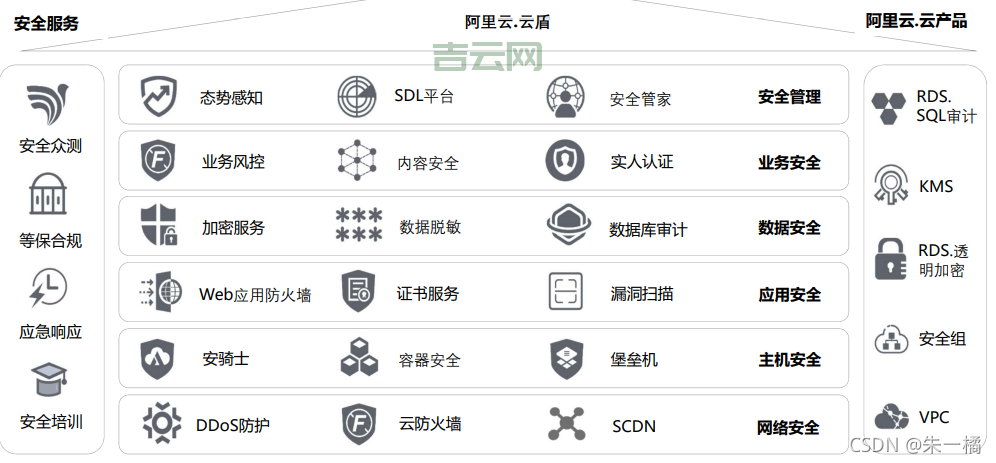
我一般会把数据备份到本地电脑或者其他的云存储平台,比如百度网盘什么的,反正能保存就行。
第四步:停止云服务器
找到你的云服务器,点击右侧的三个点,找到“实例状态”中的“停止”。 这样,你就可以安心地换系统了。
第五步:更换操作系统
在云服务器详情页面,点击右侧的三个点,找到“云盘与镜像”,然后就可以看到“更换操作系统”选项了。
第六步:选择系统和镜像

阿里云提供了很多操作系统选择,像Windows、Linux、Ubuntu之类的,看你喜欢哪个就选哪个。
然后,你需要选择一个系统镜像。 系统镜像就像是一张系统安装盘,它包含了操作系统、驱动程序等各种文件,你可以选择阿里云提供的系统镜像,也可以选择自己制作的镜像。
第七步:开始更换系统
选择好操作系统和镜像后,点击“更换”,然后就可以开始更换系统了。
第八步:重启服务器,验证系统
更换系统完成后,阿里云会自动重启你的云服务器。重启完成后,你就可以登录到新系统,验证系统是否正常了。
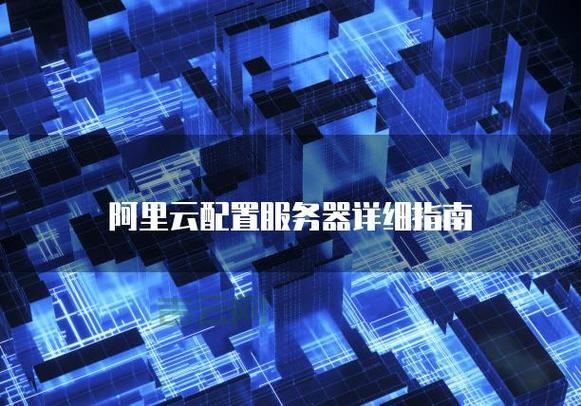
更换操作系统,简单总结一下,就这八个步骤:
| 步骤 | 内容 |
|---|---|
| 登录阿里云账号 | |
| 找到云服务器 | |
| 备份数据 | |
| 停止云服务器 | |
| 更换操作系统 | |
| 选择系统和镜像 | |
| 开始更换系统 | |
| 重启服务器,验证系统 |
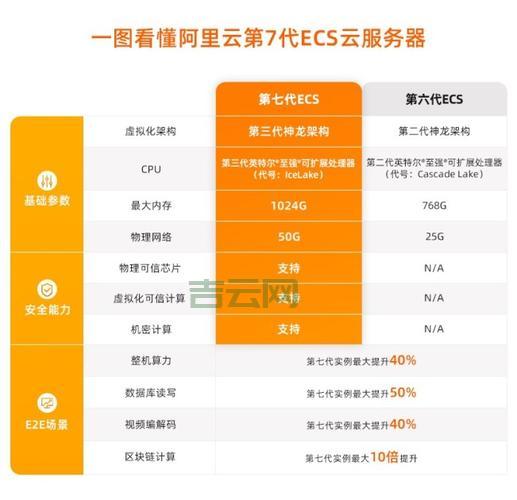
温馨提示:
更换系统前,一定要做好数据备份,避免数据丢失。
如果对操作步骤不确定,可以参考阿里云官方文档或者联系阿里云客服。
更换系统可能会导致一些服务中断,建议在业务流量较低的时候进行。
怎么样,操作起来是不是so easy?
其实,更换操作系统并没有想象中那么难,只要跟着我的步骤一步一步操作,就可以轻松搞定。

如果你还有其他欢迎留言讨论,我们一起学习,一起进步!